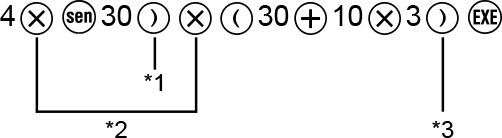Regras de inserção básicas
Ao pressionar  , a sequência de prioridade dos cálculos inseridos será avaliada automaticamente e o resultado aparecerá na tela.
, a sequência de prioridade dos cálculos inseridos será avaliada automaticamente e o resultado aparecerá na tela.
4 × sen 30 × (30 + 10 × 3) = 120
*1 A inserção de parêntese de fechamento é necessária para sen e outras funções que incluam parênteses.
*2 Os sinais de multiplicação (×) podem ser omitidos.
*3 O parêntese de fechamento imediatamente antes da operação  pode ser omitido.
pode ser omitido.
Como mover o cursor para o início ou fim de uma expressão de inserção
Ao inserir uma expressão, você pode pressionar  para fazer o cursor saltar para o início da expressão ou
para fazer o cursor saltar para o início da expressão ou  para saltar para o fim da expressão.
para saltar para o fim da expressão.
Expressão de inserção e resultado do cálculo do Indicador “Mais” ( ,
,  )
)
Se você vir um símbolo de ponteiro ( ou
ou  ) no lado direito de uma linha de expressão de inserção ou linha de resultado de cálculo, significa que a linha exibida continua para a direita. Use
) no lado direito de uma linha de expressão de inserção ou linha de resultado de cálculo, significa que a linha exibida continua para a direita. Use  e
e 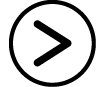 para rolar a linha para a esquerda e para a direita.
para rolar a linha para a esquerda e para a direita.
Quando você vê  na extremidade direita de uma linha de resultado de cálculo, você pode pular para o final do resultado, pressionando
na extremidade direita de uma linha de resultado de cálculo, você pode pular para o final do resultado, pressionando  . Para pular para o início de uma linha de resultados de cálculo, pressione
. Para pular para o início de uma linha de resultados de cálculo, pressione  .
.
Observe que, se você quiser rolar a expressão de inserção enquanto ambos os indicadores  e
e  são exibidos, você precisará pressionar
são exibidos, você precisará pressionar 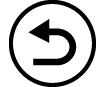 ou
ou 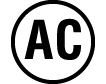 primeiro e então usar
primeiro e então usar  e
e 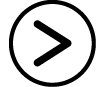 para rolar.
para rolar.
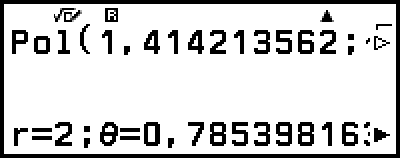
Preenchimento automático de parênteses
Se você executar um cálculo que inclua operações de divisão e multiplicação nas quais um sinal de multiplicação tenha sido omitido, os parênteses serão inseridos automaticamente, como mostrado nos exemplos abaixo.
- Quando um sinal de multiplicação é omitido imediatamente antes de um parêntese aberto ou depois de um parêntese fechado.
Exemplo: 6 ÷ 2(1 + 2) → 6 ÷ (2(1 + 2))
- Quando um sinal de multiplicação é omitido imediatamente antes de uma variável, uma constante, etc.
Exemplo: 6 ÷ 2π → 6 ÷ (2π)
Indicação do limite de inserção
O cursor muda o formato para  quando existem 10 bytes ou menos disponíveis para inserção. Se isso ocorrer, termine a inserção do cálculo e pressione
quando existem 10 bytes ou menos disponíveis para inserção. Se isso ocorrer, termine a inserção do cálculo e pressione  .
.